
La copia de seguridad de iCloud falló en el iPhone: por qué sucede y cómo solucionarlo

iCloud es una herramienta muy utilizada por Apple que te ayuda a sincronizar y respaldar tus datos en tu iPhone, iPad o iPod touch. Sin embargo, a veces, puedes experimentar problemas que impiden que tu iPhone cree una copia de seguridad en iCloud, con mensajes de error como " No se pudo completar la última copia de seguridad " o "Hubo un problema al habilitar la copia de seguridad de iCloud". Estos problemas de copia de seguridad de iCloud te impiden restaurar tu copia de seguridad desde iCloud.
En esta guía, te explicaremos cómo solucionar errores de copia de seguridad de iCloud causados por diversos motivos. Si tienes este problema, estás en el lugar indicado.
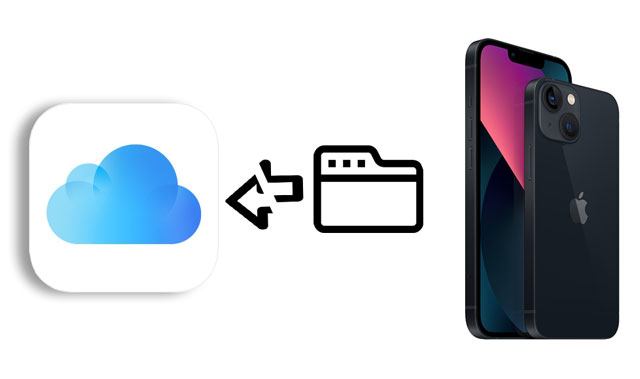
Es fundamental comprender por qué falló la copia de seguridad de iCloud antes de buscar soluciones específicas para el problema y así poder tomar las medidas adecuadas. Las siguientes son las causas más comunes de que la copia de seguridad de iCloud siga fallando:
Cuando aparezca el error "Error en la copia de seguridad de iCloud", los siguientes métodos pueden ayudar a resolver el problema.
Al realizar una copia de seguridad de iCloud, se requiere una conexión Wi-Fi estable. Si la señal Wi-Fi es inestable o hay problemas de conexión, podría producirse un error de conexión a iCloud y la copia de seguridad de iCloud no se pueda realizar correctamente. Para empezar, asegúrate de que tu iPhone esté conectado a una red Wi-Fi con buena señal. Si tienes problemas de conexión Wi-Fi, considera acercarte al router o reiniciarlo para mejorar la calidad de la conexión. Solo una conexión Wi-Fi estable permite que la copia de seguridad de iCloud se ejecute correctamente.
Una forma común de solucionar problemas con la conexión Wi-Fi es restablecer la configuración de red. Puedes borrar la configuración de red del dispositivo y luego volver a configurar las conexiones de red restableciendo la configuración de red. Si tienes problemas para conectarte a la Wi-Fi, puedes usar este método para reconectarte, lo que debería solucionar cualquier problema con tu copia de seguridad de iCloud. Estos son los pasos:
Paso 1. Vaya a "Configuración" > "General" > "Restablecer" > "Restablecer configuración de red".
Paso 2. Escriba la contraseña y acepte el restablecimiento si se le solicita.

Ciertas configuraciones del dispositivo pueden interferir ocasionalmente con la copia de seguridad de iCloud; por lo tanto, restablecer todas las configuraciones puede ser una solución a los problemas de copia de seguridad. Al restablecer todas las configuraciones, puedes eliminar todas las configuraciones del dispositivo y restaurarlo a su estado de fábrica. Así es como se hace: (¿ Qué pasa si restableces tu iPhone ?)
Paso 1. Abra "Configuración" del iPhone > "General" > "Restablecer" > "Restablecer todas las configuraciones".
Paso 2. Pulsa "Restablecer ajustes" de nuevo para confirmar. Tu iPhone se apagará, se reiniciará y se reiniciará.
Paso 3. Después de encenderlo, deberá volver a configurar todos los ajustes del dispositivo, como las contraseñas de Wi-Fi y Bluetooth.

De hecho, la pantalla de tu iPhone debe estar bloqueada para realizar la copia de seguridad automática de iCloud. Si desactivaste el bloqueo automático, podrías olvidarte de bloquear la pantalla por la noche. Para comprobar si has activado el bloqueo automático en tu iPhone:
Paso 1. Inicie la aplicación "Configuración" en su iPhone.
Paso 2. Desplácese hacia abajo para seleccionar la opción "Pantalla y brillo".
Paso 3. Haga clic en “Bloqueo automático” y elija la frecuencia de bloqueo entre 30 segundos y 5 minutos.

iCloud ofrece un espacio de almacenamiento limitado y, si se agota, no se pueden realizar copias de seguridad. Por lo tanto, si experimentas fallos en las copias de seguridad de iCloud, puedes intentar liberar espacio eliminando datos o archivos innecesarios de las copias de seguridad. Para solucionarlo:
Paso 1. Ejecuta la aplicación "Configuración" en tu iPhone y toca tu nombre en la parte superior.
Paso 2. Seleccione "iCloud" > "Administrar almacenamiento" para ver cuánto almacenamiento queda y qué aplicación ocupa más espacio.
Paso 3. Si el almacenamiento de iCloud es insuficiente, elimine los archivos innecesarios de su iPhone o actualice su plan iCloud+.

Una vez que haya creado más espacio de almacenamiento, intente realizar una copia de seguridad de su iPhone en iCloud nuevamente.
El almacenamiento de iCloud es otra razón por la que falla la copia de seguridad de iCloud. Si no tienes suficiente espacio de almacenamiento en iCloud, puedes seguir estos pasos para actualizar a un plan de almacenamiento superior:
Paso 1. Vaya a "Configuración" > "su nombre" > "iCloud".
Paso 2. Toque “Administrar almacenamiento” o “Almacenamiento de iCloud”.
Paso 3. Elija “Cambiar plan de almacenamiento” y luego seleccione un plan de almacenamiento que se ajuste a sus necesidades.

Las copias de seguridad podrían no funcionar correctamente si las cuentas de iCloud presentan inicios de sesión anómalos o problemas de sincronización. Por lo tanto, una forma de solucionar los problemas de copia de seguridad es cerrar sesión en la cuenta de iCloud y volver a iniciarla. Puede hacerlo de la siguiente manera:
Paso 1. Ejecute la aplicación "Configuración" del iPhone y toque su nombre en la parte superior.
Paso 2. Desplázate hasta el final para tocar la opción "Cerrar sesión". ( ¿Por qué no puedo cerrar sesión con mi Apple ID ?)
Paso 3. Luego, haga clic nuevamente en el botón “Iniciar sesión” cuando aparezca en la pantalla.
Paso 4. Ingresa tu ID de Apple y contraseña, y activa nuevamente la copia de seguridad automática en iCloud.

Desactivar y activar la copia de seguridad de iCloud puede ayudar a solucionar cualquier problema a corto plazo. Debe realizar las siguientes acciones:
Paso 1. Primero, seleccione "Configuración" > su nombre > "iCloud" > "Copia de seguridad de iCloud".
Paso 2. A continuación, desactiva la opción "Copia de seguridad de iCloud" y espera unos segundos.
Paso 3. Active el interruptor “Copia de seguridad de iCloud” para iniciar el proceso de copia de seguridad.

A veces, las copias de seguridad de iCloud pueden fallar debido a una versión de iOS desactualizada del dispositivo. Por lo tanto, actualizar el software iOS lo antes posible podría ser una solución para solucionar los problemas de copias de seguridad. Para actualizar el software iOS , siga estos pasos:
Paso 1. Abre la aplicación "Configuración" en tu iPhone.
Paso 2. Desplácese hacia abajo y seleccione la opción "General".
Paso 3. En la página de configuración general, toque "Actualización de software".
Paso 4. Si hay una nueva versión del software iOS disponible, pulse "Descargar e instalar".
Paso 5. Espere a que se complete la actualización y luego proceda a realizar nuevamente la copia de seguridad de iCloud.

Si tu copia de seguridad de iCloud sigue fallando, puedes intentar reiniciarlo para solucionar el problema. Puedes restablecer tu iPhone a la normalidad reiniciándolo para solucionar cualquier problema temporal del sistema y la caché. Los pasos son los siguientes:
Paso 1. Hasta que aparezca la opción "Deslizar para apagar", mantenga presionado el botón de reposo/activación en el lateral o la parte superior del dispositivo.
Paso 2. Para apagar el dispositivo, deslice el botón "deslizar para apagar".
Paso 3. Después de que el dispositivo se haya apagado por completo, presione y mantenga presionado el botón de suspensión/activación una vez más para volver a encenderlo.
Paso 4. Una vez que el dispositivo haya terminado de iniciarse por completo, realice otra copia de seguridad de iCloud.

¿Qué pasa si la copia de seguridad de iCloud falla siempre? En lugar de hacer una copia de seguridad de tu iPhone en iCloud, puedes probar iTunes o Finder para hacer una copia de seguridad de tu iPhone en una PC o Mac Windows . Así es como se hace:
Paso 1. Conecte su iPhone a su computadora mediante un cable USB y ejecute la última versión de iTunes.
Paso 2. Toque el ícono del iPhone cuando aparezca en la ventana de iTunes y seleccione Este equipo en "Resumen" > "Copias de seguridad".
Paso 3. Pulse “Hacer copia de seguridad ahora” para realizar una copia de seguridad de su iPhone en la computadora.

En ocasiones, las copias de seguridad de iCloud pueden fallar debido a problemas con el servicio o el mantenimiento de iCloud. Por lo tanto, si experimentas problemas con las copias de seguridad, es recomendable verificar primero el estado de los servicios de iCloud. Puedes visitar el sitio web oficial de Apple y acceder a la página Estado del servicio de iCloud para consultar cualquier problema relevante o información de mantenimiento. Si detectas alguna interrupción en el servicio, podría deberse a problemas del servidor que causan fallos en las copias de seguridad. En estos casos, es posible que debas esperar a que el servicio se restablezca a la normalidad antes de intentar realizar la copia de seguridad de nuevo.

Si la copia de seguridad de iCloud falla y ninguno de los métodos anteriores lo soluciona, se recomienda contactar con el servicio de atención al cliente oficial de Apple para obtener ayuda. Contactar con el departamento técnico de Apple es una buena opción, y hay dos maneras de hacerlo:
Aunque iCloud es una herramienta de copias de seguridad práctica, es posible que falle la copia de seguridad de iCloud. En ese caso, puedes hacer una copia de seguridad de tu iPhone en una computadora con la app alternativa Coolmuster iOS Assistant . Es una potente herramienta de gestión de datos iOS que permite a los usuarios hacer copias de seguridad y restaurar fácilmente los datos del iPhone. Es mejor que usar la copia de seguridad de iCloud y permite hacer copias de seguridad de todo, desde tu iPhone a una computadora, sin iTunes, iCloud ni consumo de red.
Características principales del Asistente iOS Coolmuster :
A continuación se explica cómo hacer una copia de seguridad de su iPhone en la computadora usando el Asistente iOS :
01 Instale y abra Coolmuster iOS Assistant en su computadora.
02 Conecta tu iPhone a la computadora con un cable USB y, si te lo solicita, confirma que la computadora está segura. Una vez conectado, verás la interfaz de inicio a continuación.

03 Haz clic en la sección "Super Toolkit" en la parte superior y selecciona "Copia de seguridad y restauración de iTunes". Después, pulsa "Copia de seguridad" > selecciona tu iPhone de la lista > define una ubicación para guardar tus datos. Finalmente, pulsa "Aceptar" para iniciar el proceso de copia de seguridad.

Si desea realizar copias de seguridad selectivas de los datos de cada iPhone, puede seleccionar el tipo de datos en la columna izquierda, luego obtener una vista previa y marcar los datos específicos que desea respaldar y, finalmente, hacer clic en el botón "Exportar" para completarlo.

Guía de vídeo:
P1. ¿Qué incluye la copia de seguridad de iCloud?
iCloud solo respaldará la información y las configuraciones guardadas en tu iPhone, iPad y iPod touch, sin incluir información en iCloud, como contactos, notas, marcadores, calendarios, mensajes, notas de voz, fotos de iCloud y fotos compartidas.
P2. ¿Cuánto tiempo debería tardar una copia de seguridad de iCloud?
No hay un tiempo estándar para hacer una copia de seguridad de iCloud; depende del tamaño de tus datos, el estado de la conexión Wi-Fi y el rendimiento del dispositivo. Sin embargo, normalmente tarda entre 30 minutos y 2 horas en hacer una copia de seguridad completa de tu dispositivo.
Las técnicas mencionadas anteriormente pueden utilizarse para solucionar el problema de "error en la copia de seguridad de iCloud". Como alternativa a la copia de seguridad de datos de iCloud, se recomienda encarecidamente el Asistente de Coolmuster iOS . No solo es robusto e intuitivo, sino que también ayuda a prevenir la pérdida de datos causada por copias de seguridad fallidas de iCloud. Prueba el Asistente de Coolmuster iOS si tienes problemas con tus copias de seguridad de iCloud para solucionar el problema y proteger tu valiosa información.
Reenvíe este tutorial a otros usuarios de Apple si lo encuentra útil.
Artículos relacionados:
13 soluciones para solucionar el problema de sincronización de fotos de iCloud en iPhone/iPad/ Mac
No se pudo realizar la última copia de seguridad [Razones y soluciones]
¿Cuántas copias de seguridad guarda iCloud? ¡Descubre las respuestas aquí!
¿Cómo descargar fácilmente una copia de seguridad de iCloud? 4 métodos [Actualizado]

 Transferencia iOS
Transferencia iOS
 La copia de seguridad de iCloud falló en el iPhone: por qué sucede y cómo solucionarlo
La copia de seguridad de iCloud falló en el iPhone: por qué sucede y cómo solucionarlo





